SPRAWOZDANIE
PAŃSTWOWA WYŻSZA SZKOŁA ZAWODOWA W CHEŁMIE Instytut Nauk Technicznych i Lotnictwa Kierunek: Elektrotechnika II rok III semestr |
|||
LABORATORIUM METOD NUMERYCZNYCH W TECHNICE |
|||
Imię i nazwisko:
|
Temat ćwiczenia: Matlab 7.6.0. Zapoznanie się z programem |
Nr ćwiczenia: 1 |
|
Data: |
Grupa A |
Rok akademicki 2012/2013 |
Ocena / podpis |
1. Cel ćwiczenia
Celem ćwiczenia jest wprowadzenie do pakietu oprogramowania MATLAB / SIMULINK, zapoznanie się z podstawowymi zasadami pracy w SIMULINKU i MATLABIE, zapoznanie się z podstawowymi bibliotekami elementów, poznanie działania podstawowych elementów, zasad doboru parametrów oraz nabycie praktycznej umiejętności konstruowania prostych układów i systemów służących do symulacji.
2. Wykonanie ćwiczenia
MATLAB jest interakcyjnym środowiskiem do wykonywania odliczeń naukowych i inżynierskich. Umożliwia testowanie algorytmów, modelowanie i symulację, analizę i wizualizację danych, sygnałów oraz wyników obliczeń. Zasadnicze jego zalety to możliwość szybkiego uzyskania rezultatów skomplikowanych obliczeń i przedstawienie ich w postaci wykresów dwu- lub trójwymiarowych, a także w postaci map wielobarwnych.
Podstawowymi typami danych w MATLAB-ie są tablice o elementach rzeczywistych lub zespolonych oraz struktury i obiekty. Zmienne przechowywane są w przestrzeni roboczej (ang. workspace).
Okno programu Matlab składa się z 4 części:
Command Window - okno, w którym należy wpisywać komendy, i w którym prezentowane są wyniki w formie tekstowej,
Workspace - okno zamiennych,
Current Directory - okno, w który można obejżeć wszystkie pliki, znajdujące się w bierzącym katalogu roboczym.
History - historia poleceń wpisanych lub wykonanych automatycznie w programie.
W przypadku innego rozkładu okien i paneli w oprogramowaniu Matlab możliwy jest powrót do ustawienia standartowego przez wybranie z Menu->Desktop->Desktop Layout->Default
Przykładowy widok okna programu Matlab
Wynik obliczeń wartości wyrażenia jest dostępny jako wartość zmiennej, której to wyrażenie przypisano. Postać zapisu: >> zmienna = wyrażenie
Po naciśnięciu klawisza ENTER, zostanie obliczona wartość wyrażenia i przypisana zmiennej. Na ekranie pojawi się odpowiedź w postaci: zmienna = wartość wyrażenia
Aby odpowiedź nie pojawiła się na ekranie należy za wyrażeniem postawić znak średnika ";". Operacja reprezentowana wyrażeniem zostanie wykonana. W jednej linii można wpisać wiele poleceń, jeśli oddzieli się je średnikiem. W przypadku nie zdefiniowania zmiennej docelowej wynik obliczeń zostanie zapisany do zmeninnej ans ( ang. Most recent answer): >> wyrażenie Zapis ten jest równoważny z zapisem: >> ans = wartość wyrażenia
Bardzo ważnym poleceniem w oprogramowaniu Matlab jest komenda help za którą wpisujemy szukane słowo kluczowe
Podstawowe operatory:
Operacja |
Operator |
Przykład |
Dodawanie, odejmowanie, mnożenie, dzielenie |
+, -, *, / |
Z=2+2*2, Y=1/0 |
Nawiasy |
( ) |
X=(2+2)*2 |
Funkcje trygonometryczne: sinus, cosinus, tangens, cotangens |
Sin, cos, tan, cot |
Z=sin(pi) |
Funkcje odwrotne do funkcji trygonometrycznych: arcussinus, arcuscosinus, arcustanges, arcuscotangens |
asin, acos, atan, acot |
X=asin(I) |
m*10^n |
Men |
5e5 |
en |
Exp(n) |
exp(2) |
Logarytm naturalny, dziesiętyny |
Log, log10 |
Log10(10) |
Potęgowanie |
^ |
3^2 |
Pierwiastek kwadratowy |
Sqrt |
Sqrt(-4) |
Pi |
pi |
10*pi |
Nieskończoność |
inf, -inf |
A=inf |
Panel przestrzeni roboczej Workspace znajduje się w lewej górnej części okna Matlaba. Można w nim obejrzeć, zmodyfikować lub usunąć używane zmienne oraz zaimportować nowe. Zmienne liczbowe przedstawiane są za pomocą. Polecenia, które można wykonać w oknie Command Window następujące komendy:
who - lista zmiennych obecnych w przestrzeni roboczej programu
whos - lista zmiennych obecnych w przestrzeni roboczej programu wraz z formatem
clear - usuwa zmienne z przestrzeni roboczej
clear nazwa_zmiennej - usuwa zmienną z przestrzeni roboczej
clc - czyszczenie/kasowanie okna
W MATLAB-ie podstawowym typem danych jest tablica, której elementami mogą być liczby rzeczywiste lub zespolone, znaki albo inne tablice. Macierz jest szczególnym przypadkiem tablicy - tablica dwuwymiarowa, na której elementach wykonuje się operacje algebry liniowej.
Filozofię działania MATLAB-a oparto na operacjach wektorowo-macierzowych. Pojedyncza wartość liczbowa jest traktowana jako macierz o wymiarach (1x1). Tworzenie zmiennych wybranego typu wykonuje się przez instrukcje przypisywania lub użycie odpowiedniej funkcji.
macierze - tablice dwuwymiarowe prostokątne o elementach rzeczywistych lub zespolonych. Elementy macierzy zapisuje się w nawiasach kwadratowych, kolumny oddziela się spacją lub przecinkiem, a wiersze średnikiem.
tablice znakowe - elementami takich tablic są znaki lub ciągi znaków czyli łańcuchy (ang. string),
tablice blokowe (ang. cell arrays) - ich elementami są bloki, które zawierają inne tablice. W blokach można umieszczać tablice o dowolnych rozmiarach i typach. Wskazanie wybranego bloku, czyli elementu macierzy blokowej, wykonuje się poprzez indeksy umieszczone w nawiasach klamrowych { }.
struktury - elementami struktur są pola. Struktury, podobnie jak tablice blokowe, mogą przechowywać inne tablice o dowolnych wymiarach i elementach. Od tablic blokowych różnią się one sposobem odwoływania się do elementów składowych. Pola struktur mają swoje nazwy własne. Wskazanie pola danej struktury ma następującą postać: nazwa_struktury.nazwa_pola.
W MATLAB-ie wykonuje się, za pomocą operatorów, dwa rodzaje operacji na macierzach. Pierwszy rodzaj to arytmetyczne operacje macierzowe określone regułami algebry liniowej (np. X*Y), drugi to tzw. arytmetyczne operacje tablicowe, które są wykonywane na elementach macierzy (np. X .* Y).
Elementy grafiki dwuwymiarowej
Polecenie figure tworzy nowe okno wykresu i ustawia je aktywnym zwracając numer obecnie utworzonego okna.
Polecenie plot(X,Y,S) rysuje wykres składający się z punktów, których współrzędne x są zapisane w wektorze X a współrzędne y w wektorze Y. Zmienna S typu string opisuje kolor i typ krzywej wykresu.
Polecenie grid włącza główne linie siatki na ostatnio stworzonym wykresie. Aby włączyć linie pomocnicze należy do polecenia grid dodać parametr minor (>> grid minor), zaś aby wyłączyć linie - wpisać polecenie >> grid off. Dodatkowe informacje dotyczące polecenia dostępne po wpisaniu komendy >>help grid.
Polecenie title('tytul') nadaje tekstowy tytuł zawarty w zmiennej tytul będącej typu string do aktualnie aktywnego wykresu. >>title('zależność Y od X').
Polecenie hold przyjmuje parametr aktywne okno wykresu tak aby wszelkie następne czynności (np. rysowanie kolejnych wykresów) odbywało się w obrębie tego okna. Polecenie przyjmuje między innymi parametr on lub off (hold on, >>hold off;) odpowiednio zatrzymujące oraz zwalniające okna wykresu.
Elementy grafiki trójwymiarowej
Polecenie plot3 (x, y, z) rysuje wykres 3D w postaci punktów i linii. Parametry x, y i z są to wektory o tej samej długość reprezentujące odpowiednio współrzędne x, y i z kolejnych punktów. Istnieje możliwość wywołania komendy w postaci plot3(X, Y, Z, s), gdzie X, Y oraz Z są tablicami zawierającymi współrzędne punktów wielu krzywych zapisanych w poszczególnych wierszach tablic. Zmienna s będąca zmienną typu string określa kolor i typ rysowanej krzywej.
Polecenie [X, Y]=meshgrid (x,y) przyjmuje jako parametry dwie zmienne w postaci wektorów x i y po czym zwraca dwie tablice X i Y. Tablica X zbudowana jest z wierszy zapisanych w zmiennej x a ich ilość jest równa długości wektora y. Tablica Y jest zbudowana z kolumn powstałych przez transpozycję danych zapisanych w zmiennej y a ich ilość jest równa długości wektora x. Sposób działania ilustruje poniższy przykład:
>>x=[1 2 3 4 5]; y=[11 12 13];
>> [X, Y]=meshgrid (x,y)
X=
1 2 3 4 5
1 2 3 4 5
1 2 3 4 5
Y=
11 11 11 11 11
12 12 12 12 12
13 13 13 13 13
Polecenia mesh(X, Y, Z), mesh (x, y, Z), surf(X, Y, Z) oraz surf(x, y, Z) są poleceniami, które pozwalają wyświetlić na ekranie powierzchnię stworzoną przez punkty mające współrzędne zapisane odpowiednio wektorami x, y i tablicą Z lub tablicami X, Y, Z.
W części drugiej ćwiczeń zapoznawaliśmy się z Simulinkiem, częścią pakietu numerycznego MATLAB. Simulink służy do przeprowadzania symulacji komputerowych. Pozwala budować modele symulacyjne przy pomocy interfejsu graficznego GUI i tzw. bloków. Przy jego pomocy można przeprowadzać symulacje z czasem dyskretnym oraz ciągłym. Simulink znajduje zastosowanie głównie w cyfrowym przetwarzaniu sygnałów, analizie obwodów elektrycznych oraz teorii sterowania.
Grupy bloków w Simulinku
Naszym zadaniem było, oprócz zapoznania się z podstawowym zastosowaniem Simulink, poznać również Bibliotekę tego programu (Simulink Library Browser) oraz stworzenie przykładowego schematu.
W celu uruchomienia pakietu Simulink należy w oknie Matlaba wpisać komendę Simulink.
Aby utworzyć nowy model należy w Simulink Library Browser z menu File wybrać opcję New a następnie Model.
Wszystkie obiekty Simulinka dostępne są w bibliotekach, a można je przeglądać przy użyciu Simulink Library Browser.
Wybrany obiekt z Simulink Library Browser należy przeciągnąć do okno projektu.
Bloki modelu należy połączyć, aby tego dokonać należy „złapać” (kursor w kształcie krzyża) wyjście lub wejście jednego bloku a następnie przeciągnąć do odpowiednio wejście lub wyjście bloku następnego. Nie można łączyć wejść lub wyjść.
Aby rozgałęzić sygnał należy z wejścia bloku przeciągnąć linię sygnałową na istniejącą już linię.
W celu odwrócenia lub odbicia obiektu należy go zaznaczyć a następnie z menu kontekstowego (PPM) wybrać Format a następnie Rogate lub Flip
Aby usunąć linię sygnału bądź obiekt należy zaznaczyć go (LPM) a następnie nacisnąć Delete na klawiaturze.
Aby skonfigurować dowolny obiekt należy obiekt wskazać kursorem oraz podwójnie nacisnąć LPM.
W celu zmiany parametrów symulacji należy z menu Simulation wybrać opcję Configuration Parameters.
Aby rozpocząć symulację należy z menu Simulation wybrać opcję Start.
W trzeciej części ćwiczenia poznajemy różnego rodzaju funkcje i skrypty. Aby wyznaczyć funkcję - wykres, wpisujemy w MATLABIE w oknie Command Window takie dane jak poniżej:
x = [-3 3]
y = 2*x
xpar = [-3:0,1:3];ypar=xpar.*xpar-1
plot (x,y,xpar,ypar)
grid on
Na podstawie powyższego, mając x i xpar, automatycznie został wyznaczony y i ypar. Polecenie plot rysuje wykres. Zostaje opisany kolor i typ krzywej wykresu. Polecenie grid włącza główne linie siatki na ostatnio stworzonym wykresie.
Otrzymanym wynikiem jest:
Kolejnym przykładem działania w MATLABIE jest wyznaczenie pliku skryptowanego rysującego okrąg o wybranym promieniu r, zapisanie go pod określoną nazwą. Następnie uruchomienie go, aby sprawdzić co wyszło. Należy plik ten zmodyfikować do postaci pliku funkcyjnego oraz zapisać i ponowne uruchomić.
W edytorze należy zapisać:
Function [x,y]=okragf(r);
r=input(`podaj promien okregu')
theta=linspace(0,2*pi,100);
x=r*cos(theta);
y=r* sin(theta);
plot(x,y); %axis(`equal');
axis(`equal')
titla (`okrag o zadanym promieniu')
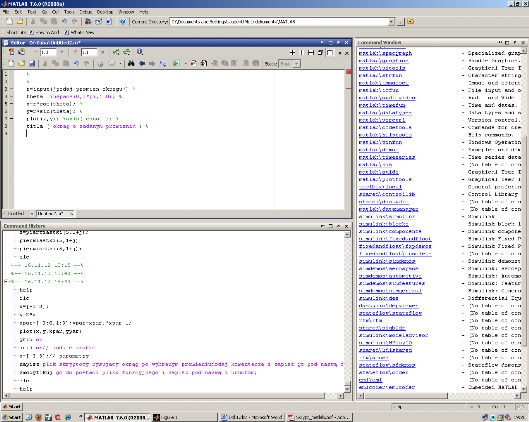
Otrzymanym wynikiem jest okrąg, jak widać poniżej:
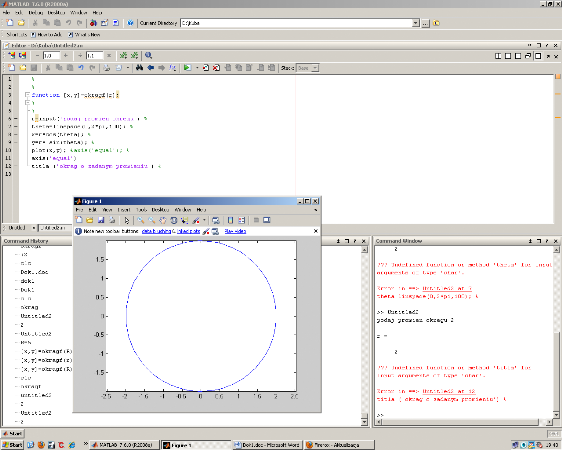
Wyszukiwarka
Podobne podstrony:
2. Matlab. Algebra liniowa, Elektrotechnika - notatki, sprawozdania, Metody numeryczne w technice
ćw.3.Wykorzystanie przekaź.swobodnie program.w ukł.sterowania urządz.elektr, Elektrotechnika - notat
MATLAB - Wprowadzenie do Matlaba, Studia, Sprawozdania, Metody numeryczne
Modelowanie pól za pomocą programu Quick Field, Elektrotechnika - notatki, sprawozdania, Teoria pola
SZTUKA PRZEKONYWANIA DO WŁASNYCH RACJI, Elektrotechnika - notatki, sprawozdania, sztuka komunikowani
ćw.7.Badanie wyłącznika APU, Elektrotechnika - notatki, sprawozdania, Urządzenia elektryczne, sprawo
ćw.10.Badanie właściwości łuku prądu stałego, Elektrotechnika - notatki, sprawozdania, Urządzenia el
rownania nieliniowe, Automatyka i robotyka air pwr, VI SEMESTR, Notatki.. z ASE, metody numeryczne,
2. Matlab, aaa, studia 22.10.2014, Materiały od Piotra cukrownika, metody numeryczne w technice, lab
Ćw. 2. Sygnały elektryczne, Elektrotechnika - notatki, sprawozdania, Teoria obwodów, sprawozdania
Sprawozdanie Metody numeryczne
Sprawozdanie metody numeryczne XCOS
sprawko 2 izy, Automatyka i robotyka air pwr, VI SEMESTR, Notatki.. z ASE, metody numeryczne, lab 2
Zagadnienia na egzamin maszyny elektr. II, Elektrotechnika - notatki, sprawozdania, Maszyny elektryc
Zagadnienia do egzaminu napedElektryczny, Elektrotechnika - notatki, sprawozdania, Napęd elektryczny
Pytania z egzaminu z maszyn elektr. I, Elektrotechnika - notatki, sprawozdania, Maszyny elektryczne
Matlab co tam, aaa, studia 22.10.2014, Materiały od Piotra cukrownika, metody numeryczne w technice,
Oświetlenie. Ściąga, Elektrotechnika - notatki, sprawozdania, Instalacje i oświetlenie elektryczne
ćw.6.Badanie układu samocz.załącz.rezerwy, Elektrotechnika - notatki, sprawozdania, Urządzenia elekt
więcej podobnych podstron